Manual de utilizare Keynote pentru iPad
- Bun venit
- Noutăți
-
- Primii pași cu aplicația Keynote
- Introducere în imagini, diagrame și alte obiecte
- Crearea unei prezentări
- Alegerea modului de a naviga în prezentare
- Deschiderea unei prezentări
- Salvarea și denumirea unei prezentări
- Găsirea unei prezentări
- Tipărirea unei prezentări
- Personalizarea barei de instrumente
- Copierea textului și a obiectelor între aplicații
- Gesturi de bază pentru ecranul tactil
- Utilizarea Apple Pencil cu Keynote
- Crearea unei prezentări utilizând VoiceOver
-
- Adăugarea sau ștergerea diapozitivelor
- Adăugarea și vizualizarea notelor de prezentator
- Modificarea dimensiunii diapozitivului
- Schimbarea fundalului unui diapozitiv
- Adăugarea unei borduri în jurul unui diapozitiv
- Afișarea sau ascunderea substituenților de text
- Afișarea sau ascunderea numerotării diapozitivelor
- Aplicarea unui aranjament de diapozitiv
- Adăugarea și editarea aranjamentelor de diapozitive
- Modificarea unei teme
-
- Schimbarea transparenței unui obiect
- Umplerea formelor și a casetelor de text cu o culoare sau imagine
- Adăugarea unei borduri la un obiect
- Adăugarea unei legende sau a unui titlu
- Adăugarea unei reflexii sau umbre
- Utilizarea stilurilor de obiect
- Redimensionarea, rotirea și întoarcerea obiectelor
- Adăugarea obiectelor cu link pentru a face prezentarea interactivă
-
- Trimiterea unei prezentări
- Introducere în colaborare
- Invitarea altor persoane să colaboreze
- Colaborarea la o prezentare partajată
- Aflarea celor mai recente activități dintr‑o prezentare partajată
- Schimbarea configurărilor unei prezentări partajate
- Oprirea partajării unei prezentări
- Dosarele partajate și colaborarea
- Utilizarea serviciului Box pentru colaborare
- Crearea unui GIF animat
- Postarea unei prezentări într-un blog
- Copyright
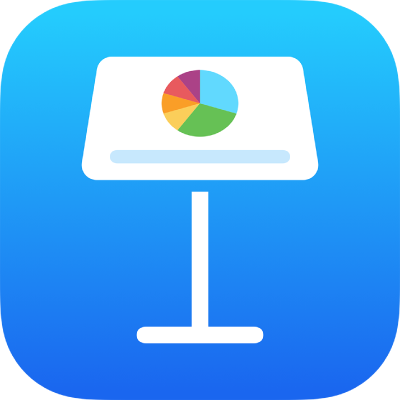
Mutarea unei prezentări Keynote pe iPad
Puteți muta o prezentare în alt loc, inclusiv în alt dosar sau pe server, sau de pe iCloud pe iPhone ori iPad și invers.
Deschideți Keynote și, dacă o prezentare este deschisă deja, apăsați pe
 în colțul din stânga sus pentru a vedea toate prezentările în gestionarul de documente.
în colțul din stânga sus pentru a vedea toate prezentările în gestionarul de documente.Apăsați Selectați în colțul din dreapta sus, apoi apăsați pe prezentarea pe care doriți să o mutați (apare o bifă).
Dacă nu vedeți prezentarea pe care doriți să o mutați, încercați să o căutați. Consultați Găsirea unei prezentări Keynote pe iPad.
Apăsați Mută din partea de jos a ecranului, apoi apăsați dosarul sau altă locație în care doriți să mutați prezentarea.
Apăsați Mută din colțul din dreapta sus.
Dacă prezentarea pe care doriți să o mutați este deschisă, puteți, de asemenea, să apăsați ![]() din bara de instrumente, apăsați Mutați, apoi alegeți un loc nou (sau creați un dosar nou). Apăsați Mutați când ați terminat.
din bara de instrumente, apăsați Mutați, apoi alegeți un loc nou (sau creați un dosar nou). Apăsați Mutați când ați terminat.
Dacă sunteți proprietarul unei prezentări partajate și utilizați iCloud Drive pe un dispozitiv cu o versiune mai veche de iOS sau macOS, mutarea prezentării în alt loc poate afecta linkul, iar prezentarea poate deveni indisponibilă pentru participanți.
Sfat: pentru a muta o prezentare într-un dosar din apropiere (în același loc din gestionarul de documente), țineți apăsat pe prezentare și, atunci când pare să se ridice, trageți‑o în dosar.